Wix Forms: Een multistep-formulier toevoegen en instellen
6 min
In dit artikel
- Stap 1 | Voeg een formulier toe aan je website
- Stap 2 | Pas de stappen van je formulier aan
- Stap 3 | (Optioneel) Werk je formulierinstellingen bij
Met multistep-formulieren kun je alle informatie of vragen in een websiteformulier ordenen in overzichtelijke stappen die bezoekers van de website moeten invullen. Deze formulieren zijn handig voor sollicitaties, registratieformulieren voor evenementen, en voor het verzamelen van informatie van leads.
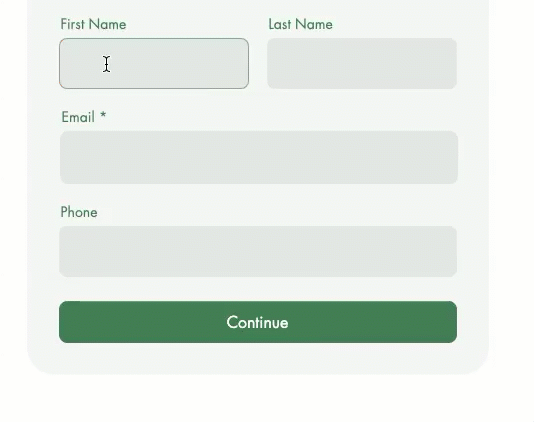
Stap 1 | Voeg een formulier toe aan je website
Voeg een formulier toe aan de relevante pagina om aan de slag te gaan.
Nieuwe Wix Forms
Oude Wix Forms
- Klik links in de Editor op Elementen toevoegen
 .
. - Klik op Formulieren.
- Klik op Nieuw formulier maken en sleep het formulierelement naar de pagina.
Tip: Je kunt ook een formulier selecteren uit de vooraf geïnstalleerde templates, waaronder Contact-, Inschrijf- en Bestelformulieren. - Klik op het formulier in de Editor en klik op Formulier bewerken om de formulierbouwer te openen.

Stap 2 | Pas de stappen van je formulier aan
Pas elke stap van je formulier aan met de velden die je nodig hebt.
Nieuwe Wix Forms
Oude Wix Forms
- Klik in de Editor op het formulier.
- Klik op Formulier bewerken.
- Klik links op Pagina's
 .
. - Klik op Pagina toevoegen.
- Selecteer de nieuwe pagina.
- Klik links op Toevoegen
 .
. - Sleep de relevante velden naar je nieuwe pagina. De soorten velden zijn onder andere:
- Contactvelden: Voeg velden toe die persoonlijke gegevens verzamelen en opslaan in je contactenlijst.
- Algemene velden: Voeg elementen toe zoals meerkeuzevragen, selectievakjes, dropdowns en antwoordvakken.
- Datumvelden: Voeg tijd- en datumvelden toe voor het plannen van afspraken of tijdgevoelige vragen.
- Indelingselementen: Voeg een koptekst of tekstelement toe om het formulier te ordenen of een veld verder uit te leggen.
Tip:
Om de naam van je formulier te wijzigen, opnieuw te ordenen, te verwijderen of extra pagina's aan je formulier toe te voegen, selecteer je de relevante pagina en klik je op Pagina's beheren.


Let op:
Om meer stappen aan je formulier toe te voegen, upgrade je website.
Stap 3 | (Optioneel) Werk je formulierinstellingen bij
Werk de instellingen van je multistep-formulier bij, zodat het eruitziet en zich gedraagt zoals jij dat wilt.
Nieuwe Wix Forms
Oude Wix Forms
- Klik in de Editor op het formulier.
- Klik op Instellingen.
- Werk je formulierinstellingen bij met de volgende opties:
- Formulieren: Selecteer een bestaand formulier om te bewerken of een nieuw formulier te maken.
- Indeling: Pas de opvulling en afstand van het formulier aan.
- Ontwerp: Pas de achtergrond, velden, koptekst en paragrafen en knoppen van het formulier aan.
- Beheren: Bekijk en beheer al je formulieren op één plek. Hier kun je ook kiezen wie op de hoogte wordt gesteld wanneer bezoekers het formulier indienen.
Zie je de instelling die je zoekt niet?
Selecteer voor aanvullende instellingen het relevante formulier en klik op Formulier bewerken. Elk formulierveld dat je selecteert, heeft zijn eigen unieke instellingsopties.

